Távolítsuk el a felesleges részek a xbox 360 - Mark és
Törölje a felesleges profilok Xbox 360
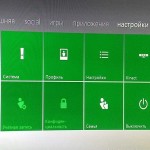
Az Xbox 360 lehetővé teszi, hogy egy csomó profilokat úgy, hogy ugyanazt a játékot tárolhat különböző megtakarítás (menti) beállítások és funkciók különböző játékos. Tehát, akkor jön egy látogatást, és úgy döntött, hogy játszik a profilt. Mindegyik profil vesz sok helyet a lemezen, és a lemez az Xbox360 nem túl nagy. Mivel elég releváns kérdés az, hogyan kell törölni kívánt profilt az Xbox 360-ra.
Profil törlése a Xbox 360 konzolt lemez nélkül kapcsolót.
1. Menj a „beállítások” szakasz (1. ábra)
2. Menj a „Rendszer” részben (2. ábra)
3. Menj a „Storage” (3. ábra), majd nyomja meg az A gombot
4. Válassza ki a „Memory Card” (4. ábra), majd nyomja meg az A gombot
5. Válassza ki a „Profiles” (5. ábra), majd nyomja meg az A gombot
6. Válassza ki a kívánt profilt törölni (6. ábra), majd nyomja meg az A gombot
7. Válassza ki a „Törlés” (7. ábra), majd nyomja meg az A gombot
8. Válassza ki a „Profil törlése és elemek eltávolítása” (8. ábra), majd nyomja meg az A gombot

1. ábra. Menj a „Beállítások”

2. ábra. Menj a „Rendszer”

3. ábra. Menj a „Storage”

4. ábra. Válassza ki a „Memory Card”

5. ábra. Válassza ki a „Profiles”
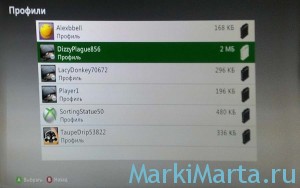
6. ábra. Válassza ki a profilt törölni
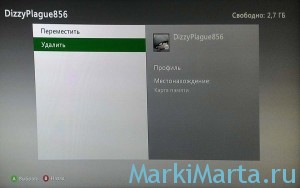
7. ábra. Válassza ki a „Törlés”

8. ábra. Válassza ki a „Profil törlése és elemek eltávolítása”